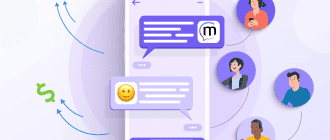Встроенный браузер Google Chrome на операционной системой Android любим всеми за его простоту, скорость и удобство. Представляем несколько простых функций, которые делают пользование браузером еще проще и комфортнее.
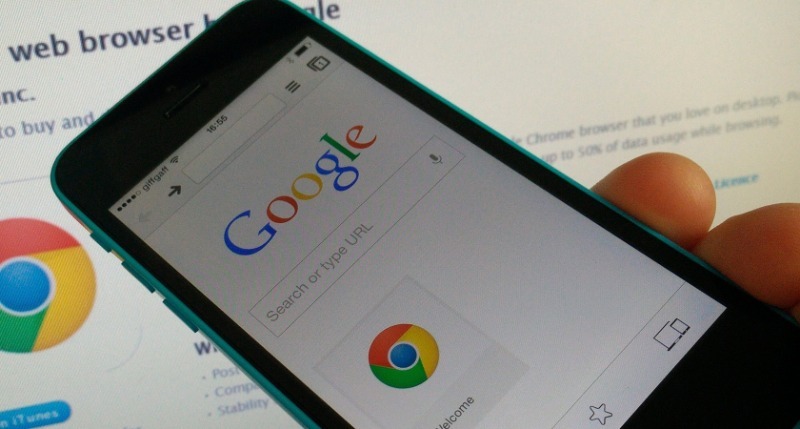
Выбрать предыдущую страницу из выпадающего списка
Во время поиска нужной информации часто приходится возвращаться на предыдущие страницы. Хорошо, если кнопку «назад» достаточно будет нажать один-два раза, но иногда история просмотров настолько велика, что становится сложно вспомнить, сколько открытых страниц назад вы читали нужную.
Мобильный браузер Chrome позволяет облегчить поиск страниц по истории. Вместо того чтобы много раз нажимать «назад», просто зажмите эту кнопку и выберите нужную страницу для возвращения из появившегося списка. Там же можно перейти напрямую в историю браузера. Это гораздо удобнее, чем лезть в историю через меню.
Просмотр страниц без интернета
Важные списки, таблицы, страницы сайтов или просто интересные статьи можно сохранять в памяти устройства и впоследствии просматривать их даже без подключения к интернету.
Чтобы сделать это, откройте меню браузера, находясь при этом на нужном сайте, и нажмите кнопку в виде указывающей вниз стрелочки. Страница сохранится и будет доступна в режиме оффлайн в любое удобное время, однако информация на ней уже не будет обновляться.
Найти сохраненную страницу можно через файловый менеджер вашего мобильного устройства, в папке «загрузки» или открыв в браузере меню «скачанные файлы» и отсортировав в списке изображения, музыку и веб-страницы.
Упрощенный режим, который экономит трафик
В поисках нужной информации мы просматриваем десятки сайтов. Многие статьи содержат объемные изображения, анимации или видеоролики, которые, загружаясь автоматически, лишат вас пары сотен мегабайтов интернет-трафика. Для экономии расходов в мобильном Chrome существует функция упрощенного просмотра веб-страниц.
Включите ее, зайдя в настройки браузера через меню. После включения вам будет доступна статистика посещения страниц и объем использованных и сэкономленных данных.
Упрощенный режим работает по принципу сжатия страниц при загрузке, тем самым ускоряя работу браузера и уменьшая количество потраченных мегабайтов интернета. Внешне разницы между страницей, загруженной с упрощенным режимом, и без него может вообще не быть.
Быстрый переход от вкладки к вкладке
В отличие от браузера на стационарном устройстве, где все открытые вкладки располагаются в ряд, и переход от одной к другой занимает доли секунды, в мобильной версии приходится открывать отдельное окно со всеми открытыми вкладками.
Мобильный Chrome упрощает эту задачу. Достаточно провести пальцем по строке ввода адреса влево или вправо, чтобы быстро переключиться между вкладками. Если же их в браузере открыто столько, что листать по одной займет слишком много времени, проведите сверху вниз по адресной строке — откроется список всех вкладок, открытых на данный момент в браузере.
Предпросмотр вкладки
В большом количестве открытых вкладок легко потеряться. В списке мобильного браузера видны лишь заголовки и маленькая часть открытой страницы.
Чтобы не загружать каждую из вкладок заново, достаточно коснуться пальцем ее заголовка и удерживать несколько секунд. Нижние окна, которые загораживали нужную вкладку, отъедут вниз, открывая возможность предпросмотра эскиза.
Альтернативным вариантом будет вручную сдвинуть вниз ненужные вкладки, удерживая вторым пальцем на месте ту, которую надо рассмотреть. Таким образом, она откроется на весь экран, а не наполовину, как в первом способе.